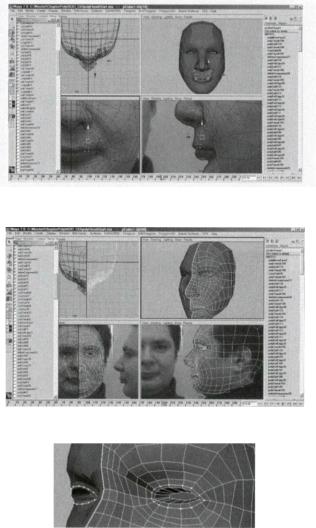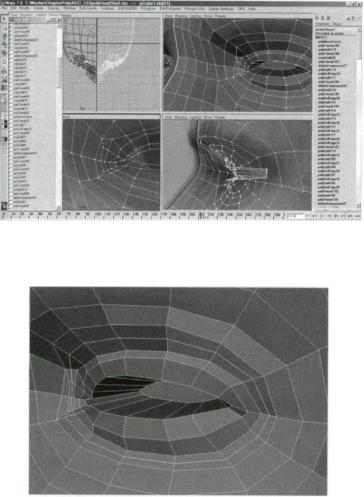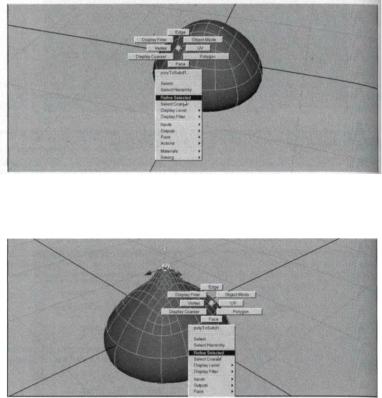Здесь возникает сильно подозрение, что вы уже уловили суть процесса. Если нет, начинайте главу с начала.
По-моему, уже нет смысла комментировать процесс изготовления шеи, полости рта, а также финальную доводку. Вы можете сами пронаблюдать оставшиеся 67 шагов и сделать нужные выводы. Никаких секретов и сакральных трюков финальная доводка не содержит, а продолжаться она может бесконечно. Напомню, что в нашем примере магия закончилась на 55-м кадре.
Там же заканчивается свод хоть каких-то правил. Дальше идет импровизация. Хочется заметить, что финальная доводка производится без строгих инструкций - более того, если вы будете моделировать голову заново, она обязательно получится немного другая с точки зрения топологии.
Улучшать модель можно бесконечно, ибо идеала невозможно достигнуть, никогда! В нашем случае можно еще разобраться с верхней губой и потаскать ее вершины. Еще одно не очень удачное место - скула, можно по-другому перераспределить ребра. Можно также добавить еще один круговой сплит вокруг рта, непосредственно под носом. И так далее.
Вы можете открыть файл polyHeadTextured.ma и полюбоваться на заключительный результат. Там представлена окончательная голова с текстурными координатами и тремя текстурами: для цвета, бампа и блика. Крутите, вертите, изучайте!
Пара заключительных советов
В заключение еще пару советов для финальной доводки и вообще для работы с человеческой головой. Смотреть на модель надо не только в перспективе - сильнее всего ошибки видны в камере front и, как ни странно, в камере top.
Надо обязательно закладывать асимметрию в модель, например, разнести слегка глаза по высоте, одна щека больше другой, одно ухо оттопырено сильнее и т.д. Если этого не сделать, будет сильно бросаться в глаза строгая симметричность, которой в природе не бывает. Это, кстати, может быть источником дополнительной работы - Blend Shapes придется делать полностью, а не из половинок.
Чтобы освежить взгляд, переверните модель вверх ногами. Неожиданно вылезут все косяки, особенно в районе глаз. Это магия...
Ищите характерные черты лица вашей модели, причем в самом начале работы. И постарайтесь сделать их максимально похожими на оригинал, в данном примере это был характерный рот (у другого человека это может быть подбородок или нос). Если вы сделали его похожим, а остальные части лица оставили «так себе», то эффект узнавания уже гарантирован.
Сделайте для перспективной камеры побольше фокусное расстояние, чтобы минимизировать
перспективные искажения на экране. Глаза для модели сделайте смотрящими |
не точно вперед, |
а слегка косящими вовнутрь, как будто они смотрят на что-то находящееся |
поблизости. Сразу |
пропадет ощущение дебильности во взгляде. Пока глаза будут смотреть прямо вперед, они постоянно будут привлекать к себе внимание (именно своей неестественностью) и отвлекать вас от других деталей. Белки глаз понадобятся, когда дело дойдет до век. Они ставятся по фотографии, в нужном месте - его, как правило, хорошо видно. Положение вершин века возле носа можно определить только с помощью глазного яблока.
Если уже готова UV-раскладка и вдруг надо что-то переделать или добавить, то следует использовать только Split Polygon Tool или Duplicate Edge Loop Tool, тогда UV-координаты не придется сильно править. И ни в коем случае не использовать Extrude и Bevel, иначе UV-координаты просто придется переделывать.
Обязательно сохраните файл под новым именем, чтобы не испортить универсальный тренажер по моделированию всего на свете. Напоминаю также, что с помощью вышеупомянутого скрипта вы можете превратить все имеющиеся файлы с неубитой историей моделирования в универсальные тренажеры.